VSCodeに迷惑な 制限モード が追加されて、 自動更新 がうざくなりました。ここでは、VSCodeの自動更新をオフにする方法を紹介します。
そもそも、開発環境が次々とバージョンアップしてしまうという状況は異常でしたね。あわせて、制限モードをオフにする の記事もご覧ください。
はじめに
VSCodeは常に最新の状態をユーザーに利用させるために、自動アップデート機能が入っています。
便利なように思う機能ですが、実際のプロジェクト開発中に自動アップデートが入ってしまうと開発環境(ここではVSCode)の動作が変わってしまうので、プロジェクトの進行に大きな影響が出てしまいます。
(一般的に、プロジェクトの途中で開発環境のバージョンを変更することはありえません。仕事中に自分の使っている開発環境にアップデートの通知が来ても、簡単にアップデートしないようにしましょう。)
これはコンピューターの教育についても同じで、授業中に開発環境(VSCode)の挙動が変わってしまうと、学生も教員も混乱してしまいます。
ここでは、VSCodeの自動アップデート機能をオフにする方法を解説します。
歯車アイコンから設定画面を表示
VSCodeの左ペインから歯車の設定アイコンをクリックして設定を表示します。
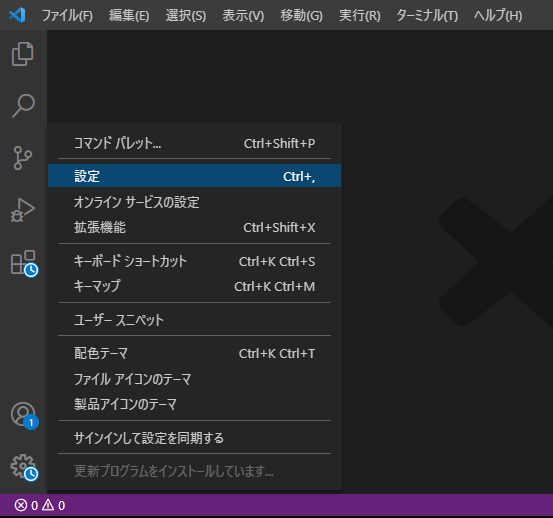
設定値の入力
設定画面の上部に update.mode と入力してください。すると以下のような設定メニューが現れます。
ここをNoneにしてください。
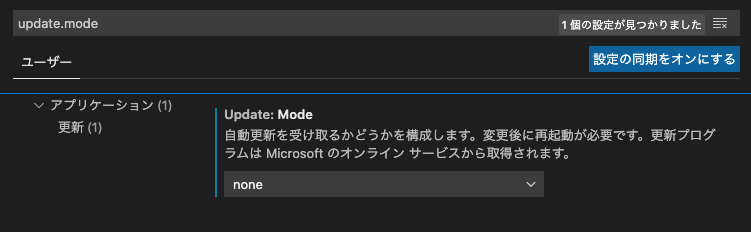
再起動が要求されると思いますので、VSCODEを再起動してください。
これで自動的にアップデートが行われなくなりました。
